Les cotes pilotées sont ajoutées à un dessin afin de mieux documenter le modèle, sans avoir à modifier ou à contrôler la taille des fonctions ou des pièces.
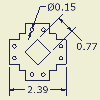

Vous pouvez ajouter des cotes pilotées en tant qu'annotations à des vues de dessin ou à la géométrie d'esquisses de dessin. Ces valeurs sont exprimées en tant que constantes numériques.
Vous pouvez ajouter du texte à une cote. Vous pouvez également masquer la valeur de la cote et afficher un texte personnalisé à la place.
Les cotes de contrôle sont utilisées lors de la phase de contrôle qualité. Elles sont formatées en vue d'indiquer les cotes à vérifier avant la validation d'une pièce. A la cote sont associés un libellé et une fréquence de contrôle.
Cotes en parallèle
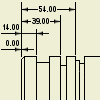
Les jeux de cotes de ligne de base permettent d'ajouter automatiquement plusieurs cotes à des vues de dessin. Vous pouvez spécifier une origine à partir de laquelle les cotes seront calculées, puis sélectionner la géométrie à coter.
Cotes superposées

Les commandes Cotes superposées vous permettent d'ajouter deux types de cotes superposées à vos dessins : des jeux de cotes superposées et des cotes superposées individuelles. Les cotes superposées individuelles prennent en charge l'importation de dessins AutoCAD contenant des cotes superposées.
L'alignement des cotes se fait automatiquement à mesure que vous placez celles-ci. En cas de chevauchement du texte des différentes cotes, vous devrez sans doute créer ou modifier un style de cote.
Utilisez un point, un point de centre ou toute arête droite comme noeud de position pour l'indicateur d'origine, ou placez l'indicateur d'origine dans les limites de la vue.
Cotes de chaîne
Utilisez les commandes En série et En série (jeu) pour ajouter deux types de cotes en série à vos dessins : des jeux de cotes en série et des cotes en série individuelles.
Sélectionnez une cote de base d'une chaîne. Créez ensuite des cotes parallèles à la cote de base. Toutes les cotes sélectionnées deviennent des éléments de la chaîne. Les cotes sont ajoutées à partir de la deuxième ligne d'attache de la cote de base sélectionnée, quelque soit la direction.
Cotes réduites
Les cotes réduites font référence à un objet (par exemple une ligne ou un axe de construction) situé en dehors d'une vue de dessin. Une fois que vous avez placé la cote réduite, elle apparaît même si vous masquez l'objet de référence situé en dehors de la vue.


Cotation des splines
La cotation d'une spline comporte des défis uniques. En raison de l'évolution continue de la forme des splines, le processus d'annotation des cotes sur les splines n'est pas aussi simple que celui en vigueur sur les formes prismatiques. Les cotes sont appliquées aux points de lissage et aux courbures afin de gérer la forme de la spline dans le modèle de pièce. L'illustration ci-dessous montre une esquisse de spline 2D dotée de cotes sur les points de lissage et la courbure.
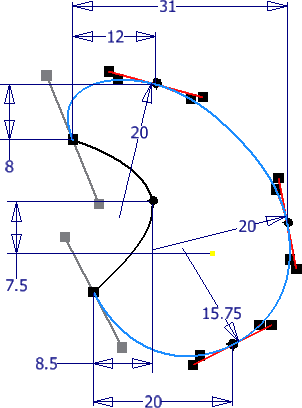
Vous pouvez utiliser les commandes Cotation, Cotes en parallèle et Cotes superposées pour ajouter des cotes sur les extrémités d'une spline. Les commandes Cotation et Cotes superposées permettent également d'appliquer des cotes aux points X et Y min./max. d'une spline. Le paramètre d'accrochage aux points min./max. de la spline peut être activé dans le menu contextuel. S'il est désactivé, vous ne pouvez pas ajouter des cotes aux points de la spline min./max.
L'illustration ci-dessous montre les cotations appliquées aux points X et Y, minimum et maximum ainsi qu'aux extrémités de la spline mise en surbrillance.
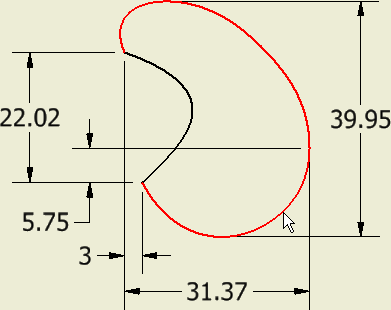
Vous pouvez également appliquer une technique pratique, dans ce cas, qui consiste à créer, dans la fenêtre courante du dessin, une nouvelle esquisse contenant la spline et projeter la géométrie de la spline dans cette nouvelle esquisse. Vous pouvez dès lors ajouter des points d'esquisse et les coter sur un point quelconque de la courbe comme indiqué dans l'illustration suivante. Après avoir quitté l'esquisse, affichez les cotes à l'aide de la commande d'extraction des cotes.

Vous pouvez utiliser la commande Extraire les cotes dans un dessin pour récupérer les cotes appliquées à la spline du modèle. Les annotations ainsi extraites ne peuvent pas être insérées à des emplacements de cote critique, du type largeur maximale et largeur minimale.

Annotation d'esquisses à l'aide de cotes pilotées
Lorsque vous tracez une esquisse dans un dessin, sa taille est gérée par les cotes d'esquisse. Une fois l'esquisse terminée, utilisez l'option Extraire les cotes pour afficher les cotes de l'esquisse sur la feuille. Le format est défini par le style de cote actif.
Vous pouvez ajouter à la géométrie des cotes pilotées en guise d'annotations après la fermeture de l'esquisse. Ces cotes sont associées à l'esquisse et sont modifiées en cas de déplacement ou de modification de la géométrie d'esquisse.
Cotes dans les vues isométriques
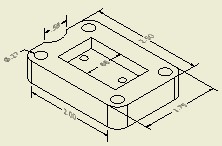
Vous pouvez créer des cotes dans des vues de dessin isométriques. La géométrie de cote (texte, lignes de cote, lignes d'attache, lignes de repères, pointes de flèche) est oblique et alignée par rapport à la géométrie du modèle.
Après avoir sélectionné des arêtes ou des points du modèle, le programme affiche l'objet de cote et déduit automatiquement les plans d'annotation alignés correspondants. Vous pouvez alors appuyer sur la barre d'espace pour afficher tour à tour les plans d'annotation déduits ou sélectionner le plan de la feuille ou un plan de construction du modèle pour placer la cote.
Pour sélectionner un plan autre que le plan d'annotation déduit, cliquez avec le bouton droit de la souris et choisissez :
- Horizontal ou Vertical comme type de cote pour aligner la cote avec les plans de coordonnées du modèle.
- Plan d'annotation
 Afficher tous les plans de construction de pièce (ou Afficher tous les plans de construction visibles). Sélectionnez ensuite un plan de construction dans la fenêtre graphique.
Afficher tous les plans de construction de pièce (ou Afficher tous les plans de construction visibles). Sélectionnez ensuite un plan de construction dans la fenêtre graphique.
- Plan d'annotation
 Utiliser le plan de la feuille pour placer la cote sur le plan de la feuille de dessin.
Utiliser le plan de la feuille pour placer la cote sur le plan de la feuille de dessin.
Style de cote
Le style de cote détermine l'aspect et les propriétés par défaut des cotes dans les dessins. Il gère les tolérances et les unités de cote, l'affichage des valeurs de cote, l'agencement des cotes dans les vues de dessin, le style et la position des textes de cote ainsi que les propriétés des notes de dessin.
Unités de mesure
Le style de cote détermine les unités de mesure des cotes dans les dessins. Si les unités du modèle diffèrent de celles définies dans le style, les cotes du dessin sont automatiquement converties selon le style.
copie de propriété de cote
Vous pouvez copier une ou plusieurs propriétés de la cote sélectionnée et les placer dans une cote cible pour tous les types de cotes.
Déplacement des cotes entre les vues
Vous pouvez déplacer tous les types de cotes entre les vues d'un même modèle sur une feuille. Les points d'attache de cote doivent être disponibles dans la vue cible.
Les cotes de diamètre linéaires se comportent comme des cotes linéaires et non comme des cotes de diamètre. Ainsi, il est possible de déplacer une cote de diamètre créée dans la vue latérale d'un cylindre vers la vue de dessus du cylindre. Les cotes angulaires, radiales et de diamètre peuvent seulement être déplacées vers une vue parallèle.
Remarques :
- Vous pouvez déplacer des cotes pour les types de vues suivants :
- Toutes les vues auxiliaires, projetées et de base orthogonales. Il est possible de faire pivoter les vues et d'interrompre l'alignement sur la vue parent.
- Les vues de détail et en coupe (locales ou non) à condition qu'elles comportent des points d'attache disponibles.
- Les vues interrompues, si un point d'attache est disponible. Si les points d'attache se trouvent dans l'interruption, la cote n'est pas visible. La suppression de l'interruption peut rendre la cote déplacée visible.
- Vous pouvez déplacer uniquement des cotes attachées à la géométrie du modèle, ainsi que les traits d'axe ou les marques de centre. Il est possible de récupérer le trait d'axe ou la marque de centre à partir de fonctions de construction. Le trait d'axe ou la marque de centre doit être visible dans la vue parent comme dans la vue cible.
- Vous ne pouvez pas déplacer de cotes pour les types de vues suivants :
- Croquis
- Vues de constructions soudées présentant plusieurs états, tels que la préparation et l'usinage.
- Sur un seul jeu de vues de superposition
- Vues de tôle pliées et vues de tôle aplaties de la même pièce.
- Vous ne pouvez pas déplacer de cotes attachées à une géométrie d'esquisse ou déplacées vers une géométrie d'esquisse, à l'exception des cotes attachées à des esquisses de modèle récupérées et des esquisses 3D. Des cotes attachées à des esquisses de modèle récupérées peuvent être attachées à l'esquisse récupérée de la même esquisse de pièce dans une autre vue.
- Lorsque le déplacement implique le changement d'une cote linéaire en cote avec ligne de repère, la cote ne peut pas être déplacée.
Réorganiser les cotes

Vous pouvez réorganiser des cotes linéaires, angulaires, isométriques vraies, superposées et en parallèle individuelles. Vous pouvez sélectionner une ou plusieurs cotes dans une ou plusieurs vues.
Sélectionnez les cotes du dessin en premier, puis exécutez la commande Réorganiser ou bien, cliquez d'abord sur la commande, puis sélectionnez les cotes dans le dessin.